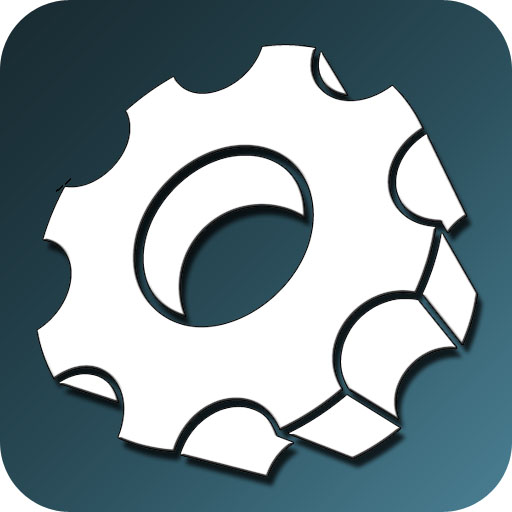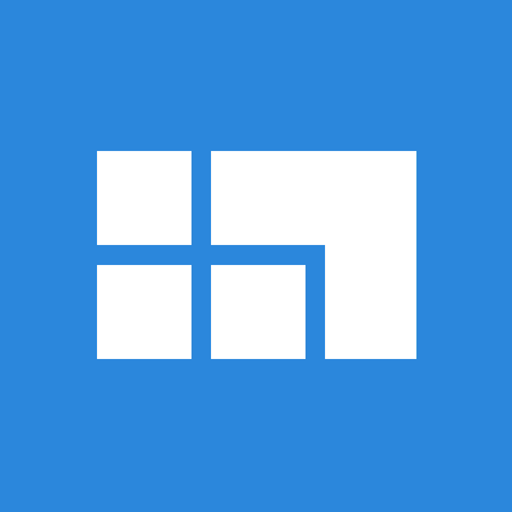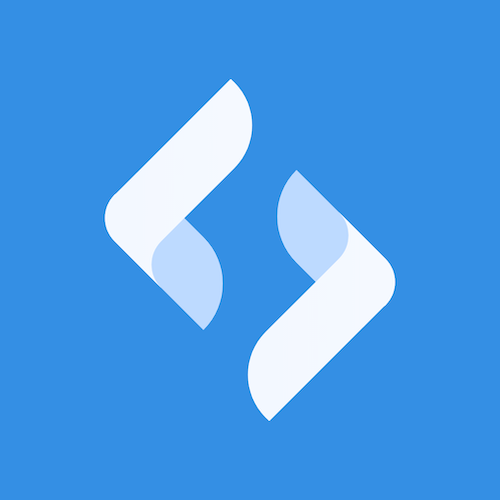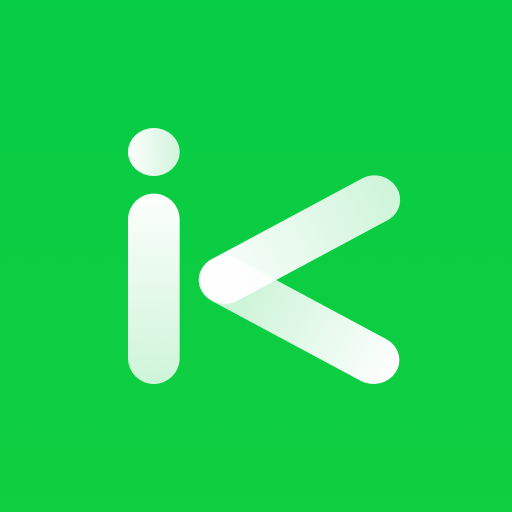2017最新xcode打包IPA上传App Store完整教程
时间:2022-03-13 19:55

2017年吐血整理最新xcode打包IPA上传App Store完整教程
分为8 步进行
1、申请iOS证书
2、导入证书到钥匙串
3、xcode配置iOS证书
4、配置xcode打包环境
5、打包并导出IPA包
6、在iTunes Connect创建App
7、上传IPA到iTunes Connect
8、上传IPA成功后到iTunes Connect提交审核
一、申请iOS发布证书和描述文件
1、首先申请一个App IDs(应用身份证)、已申请略过。
APP IDs在后面很多地方用到
首先打开开发者中心,进入证书页面。
1.1点击证书、ID及配件文件,进入设置。

1.2选择App IDs –>点击+创建一个新的App ID

其中有两项需要你自己填:
第一项Name,用来描述你的App ID,这个随便填,没有什么限制,最好是项目名称,这样方便自己辨识(不允许中文)
第二项Bundle ID (App ID Suffix),这是你App ID的后缀,需要仔细填写。用来标示我们的 app,使它有一个固定的身份,和你的程序直接相关。填写 Explicit App ID 的格式为:com.company.appName,照着格式写,写个方便记的,后面很多地方要用到。
第三项App Services,默认会选择2项,不能修改,其它根据自己需要的服务选择上,然后点击Continue确认,下一步。

检查下没有错的话直接点击Register后点击Done完成App ID的创建。

2、申请发布证书
这里用Appuploader工具直接申请导出p12文件和描述文件,后面上传IPA也要用到。
如果还没安装Appuploader先安装好
2.1打开Appuploader,输入苹果开发者中心账号,登录。


2.2选择Certification


2.3点击+ADD,这里有开发证书等等创建选项,这里选第三项发布证书。
如果你之前有了发布证书也可以不用创建,用之前的也行,苹果规定个人只能创建3个发布证书。

2.4输入,证书名称(随意) 邮箱(任何邮箱都行) 密码(后面导入钥匙串助手时用到)然后点击ok


2.5此时生成了好了一个发布证书,点击p12 File,下载证书文件,保存到电脑。


这样发布证书就创建好了。
3、申请发布描述文件
3.1回到软件点击Profiles

3.2点击+ADD,这里有开发描述文件等等选项,这里选发布描述文件。

3.3选择APP IDs,之前在开发者中心创建的,这里会自动出现。

3.4勾选刚创建的发布证书关联好,输入name,点击ok
注意:如果你之前创建了多个发布证书,下面发布证书框显示多个发布证书,
可以全选,默认最新创建的发布证书,打包时输入最新创建的发布证书密码。
ps:发布证书不同的app可以通用的,描述文件不同就行了。

3.5此时生成了发布描述文件,点击 Download下载到电脑保存

如此就得到了一个.p12证文件和.mobileprovision描述文件
二、导入iOS证书p12到钥匙串
1、打开钥匙串助手,双击p12文件,默认钥匙串是(登录),注意这里一定要选择(系统)
这样后面打包时iOS证书才不会报错。


2、导入后提示此证书是由未知颁发机构签名的,因为不是用本机的钥匙串文件申请的iOS证书
不过没关系,设置一下信任就好了

3、双击证书、点击信任,使用此证书时,设置为始终信任。


三、xcode配置iOS证书和打包环境
1、用xocde打开你的项目,点击进入设置证书界面。
有两个地方都要设置
选择Code Signing下面的release(发布版)Debugs是测试版,如果打包测试就选测试版,导入iOS发布证书。
上架App Store选择发布版的。
然后选择你刚上传的对应iOS发布证书


2、回到基本信息设置界面,Bundie 这项填写,最先创建的那个appid,跟创建iOS描述文件时选择的要一样。
现在下面还有个错误提示,因为还没有导入iOS描述文件。

3、双击.mobileprovision描述文件,闪一下就自动导入到xcode,不报错表示可以了。

4、选择xcode菜单栏如果图所示

5、把Archived修改为Release

6、点击选择设备,选择为打包设备。

四、项目打包IPA包导出
1、选择菜单栏如图所示,如果Archive还是灰色的,说明之前的配置没有生效,退出重新打开下。
点击Archive,开始打包。

2、打包进度条走完后,会弹出以下界面,点击Expcrt

3、这里是个人开发账户发布到App Store,所以选择第一项,点击Next。测试调试的选第二项。

4、选择你的开发者账号,还没登录会提示你登录,点击Choose,会检查你的证书是否正确。

5、iOS证书检测通过就到了这一步、点击Export,就会导出 一个文件夹,里面就是IPA文件,大功告成了。


六、在iTunes Connect创建App
5.1回到软件,点击ItunerConnect,进入iTunes Connect进入创建APP。


5.2选择我的APP点击左上角+号选择新建APP,输入你的应用名称,语言,套装ID,之前在开发者中心创建的对应APP IDs
(与刚才创建iOS发布描述文件时所选的appid要一致,这样用iOS证书打包的IPA,上传就能对应识别到)
sku不能写中文,点击创建。


5.3这里提示要用到Xcode或者Application loader提交IPA,等下用Appuploader直接在Windows环境下上传ipa,不用Mac也行。
现在APP各项信息都没填写,等下把IPA上传成功了再填写。
这里构建版本旁边还没有出现+号,后面上传了IPA就会出现,等下会用到。


七、上传IPA到App Store
6.1打开Appuploader程序,点击Upload.


6.2选择刚生成的iap包

6.3Appuploader将自动上传你的IPA,当出现以下提示时,说明上传成功,点击deail可以查看APP信息。

八、回到iTunes Connect提交审核
7.1上传好了IPA,然后回到iTunes Connect,进入填写信息的页面,下边有一个构建版本的选项,之前这旁边没有+号的,如果上传成功了,过几分钟旁边会出现一个加号按钮,点击一下+然后会出现你刚上传的APP,有上传多个版本会出现多个,点选、点击完成即可。
注意:如果一段时间后没有出现+号,可能ipa不符合要求,会有个反馈邮件过来,根据反馈的问题修改后重新上传。


添加了构建版本,如果要修改添加,打包时增加下版本号,如果跟之前的相同那上传不了。
点击删除又会出现+号,可选择其他上传的版本去提交审核。


7.2然后设置好APP相关的信息、类别,价格、销售服务等。


截图的话、如果你的应用只支持 iPhone,你只需提供 5.5 英寸的显示屏截图
像素-纵向:1242 x 2208,横向:2208 x 1242
72 dpi、RGB、平展、不透明
高品质 JPEG 或 PNG 图像文件格式)即可。
其他尺寸的勾选引用5.5寸的就行,最多上传5张。
如果你的应用支持iPad,一套 12.9 英寸的屏幕截图就可以满足要求。
APP图标的规格则为1024*1024
7.3设置好相应的APP信息后,点击提交以供审核。

7.4提交审核回到我的APP查看会提示正在等待审核,审核有时很快一两天,或要几天时间,常登陆看看审核情况,或看邮件提示。
如果变成可供销售,恭喜你~上架成功了,如果显示被拒绝,点击查看问题,根据反馈修改再重新上传。


相关推荐
- Android系统编程入门系列之界面Activity交互响应
- 新型横向移动工具原理分析、代码分析、优缺点以及检测方案
- uni-app滚动视图容器(scroll-view)之监听上拉事件
- uniapp h5,app两端复制文本
- Android系统编程入门系列之界面Activity响应丝滑的传统动画
- 【Azure 应用服务】App Service 配置 Application Settings 访问Storage Account得到 could not be resolved: '*.file.core.windows.net'的报错。没有解析成对应中国区 Storage Account地址 *.file.core.chinacloudapi.cn
- 诺基亚短信生成!太好玩了
- iOS 跳转App Store进行评分
- 开发一个即时通讯App
- 关闭苹果IOS app自动更新
电脑软件
本类排行
- 1关闭苹果IOS app自动更新
- 2iOS 跳转App Store进行评分
- 3诺基亚短信生成!太好玩了
- 4Android系统编程入门系列之界面Activity响应丝滑的传统动画
- 5uniapp h5,app两端复制文本
- 6uni-app滚动视图容器(scroll-view)之监听上拉事件
- 7新型横向移动工具原理分析、代码分析、优缺点以及检测方案
- 8Android系统编程入门系列之界面Activity交互响应
- 9开发一个即时通讯App
- 10【Azure 应用服务】App Service 配置 Application Settings 访问Storage Account得到 could not be resolved: '*.file.core.windows.net'的报错。没有解析成对应中国区 Storage Account地址 *.file.core.chinacloudapi.cn